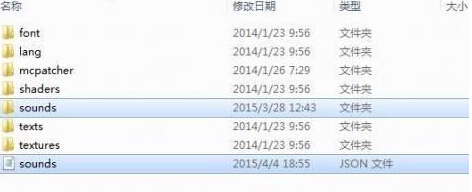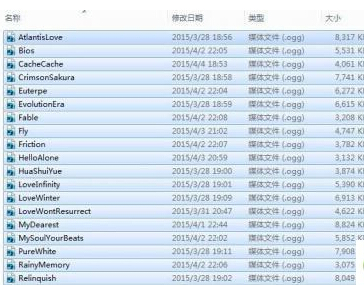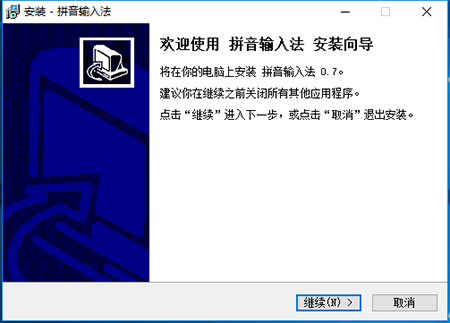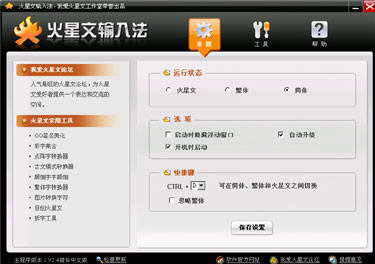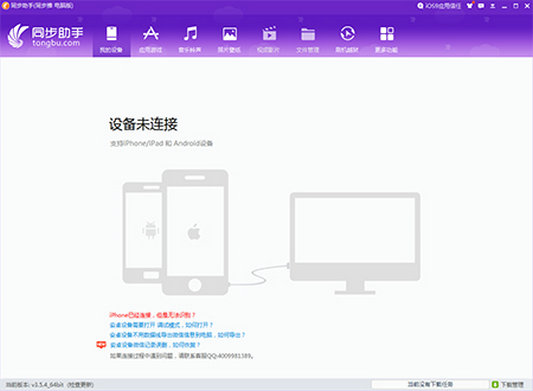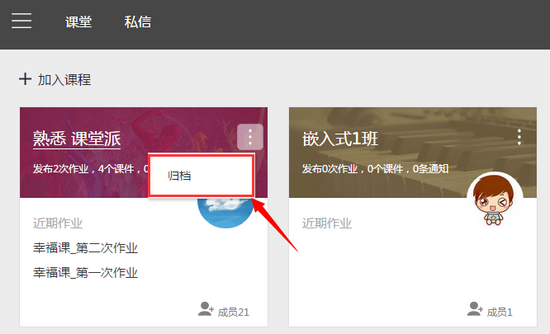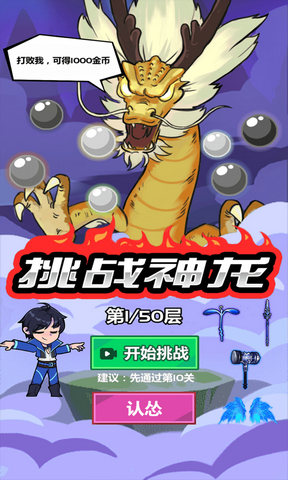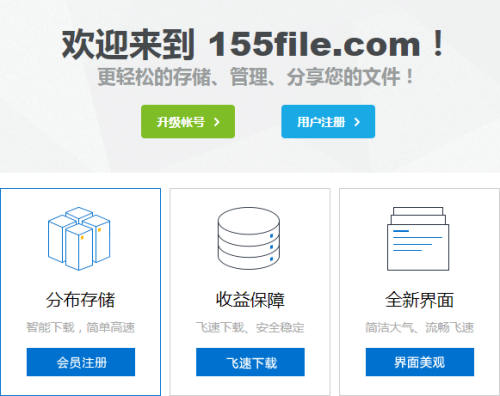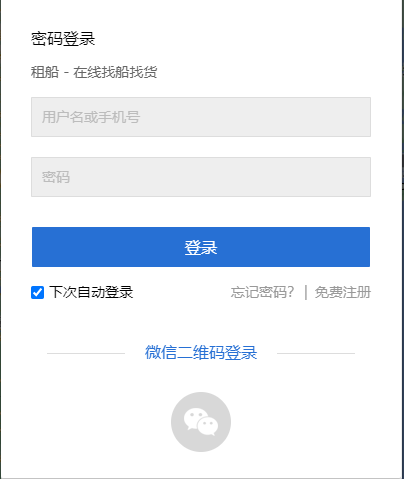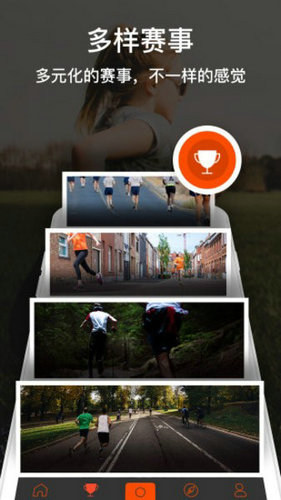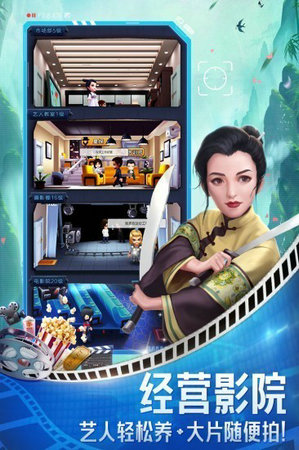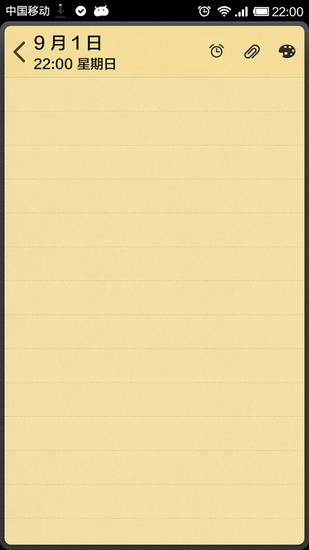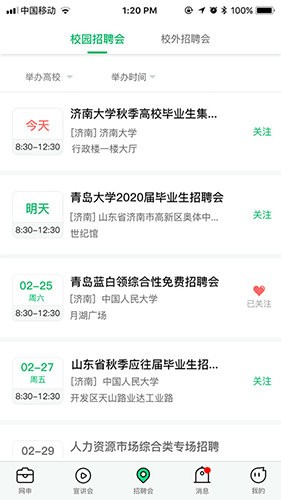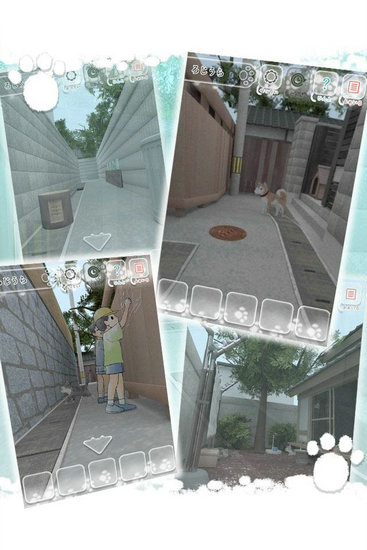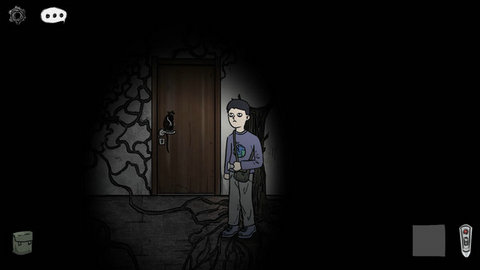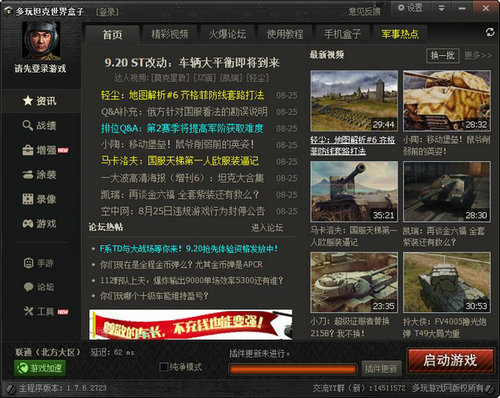《我的世界》添加自定义音乐的图文攻略
有玩家想在《我的世界》添加自定义音乐,但不清楚操作步骤,所以小编整理了关于《我的世界》添加自定义音乐的图文攻略,快来参考下吧。
请往下看:(本文中的所有字符都需要为半角字符,即使作者正在使用的是全角字符)
关于解决服务器内使用音乐的问题,估计可以使用“服务器材质”选项,不然就只能手动下载并安装了。
第一步:
打开你的材质包:resourcepaces/XXX/assets/minecraft,在minecraft文件夹下创建‘sounds’文件夹与‘sounds.json’文件,并打开sounds文件夹创建‘music’文件夹。
简洁地示意一下:
第二步:
将你所需要的音乐(可以是好几首并且必须是.ogg格式)放入该文件夹内或子目录下属的文件夹内(也可以另行创建文件夹,下面会讲),并确认文件的名字与下属目录。
下属文件夹示例:
我那一堆歌曲【好乱好乱!】示意:
第三步:
以记事本格式打开sounds.json,输入以下字符(当想使用音乐作为游戏内背景音乐时)
1. {
2. "music.[A].[B1]": {
3. "category": "music",
4. "sounds": [
5. {
6. "name": "music/[A]/[B2]"
7. "stream": true
8. }
9. ]
10. }
11. }
复制代码
第四步:保存文件,登录minecraft并更换材质包,尝试播放歌曲
其中[A]就是你在music文件夹中的文件夹名称(下文中[C]是[A]的下属文件夹),[B1]是游戏内部调用音乐时的名字(最好全部小写,好记),下文出现的[B2]就是你音乐的名称(必须与文件夹内音乐名称相同,空格使用下划线替代且不带后缀文件格式.ogg) 第二行解释:如果直接将音乐文件拖入music文件夹中可以不写.[A],改为"music.[B1]";如果在文件夹下另建了子目录文件夹,应改为"music.[A].[C].[B1]",以此类推。而第六行指令相应改为"music/[B]"或"music/[A]/[C]/[B2]"
相关文章
更多+热门搜索
手游排行榜
- 最新排行
- 最热排行
- 评分最高
-
角色扮演 大小:1342M
-
其他游戏 大小:37.36mb
-
休闲益智 大小:72.3M
-
主机游戏 大小:1G
-
主机游戏 大小:1G
-
模拟经营 大小:22.4MB
-
休闲益智 大小:83.06MB
-
商务办公 大小:404.57MB
-
主机游戏 大小:26G
-
其他游戏 大小:1.17MB